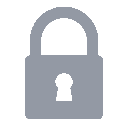How to install Nginx & Tomcat
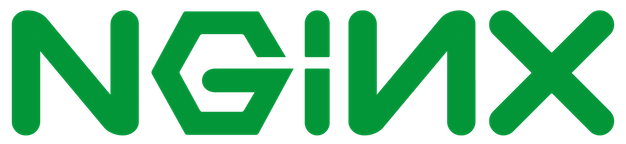

(이미지 출처 : https://www.nginx.com, http://tomcat.apache.org/)
Nginx와 Tomcat을 이용해서 기본적인 WEB-WAS 환경을 구성해보겠습니다.
Nginx, Tomcat 설치와 연동에 대해서 알아봅니다.
구성환경
- RHEL 6.8 (Santiago)
- JDK 1.6
Apache-Tomcat
Apache사에서 만들었으며 보통 Tomcat 이라고 불립니다.
J2EE에서 요구하는 WAS서버의 스펙을 대부분 처리가능합니다.
정적인 파일을 입출력 뿐만 아니라 jsp와 같은 동적인 파일의 구성이나 Java 프로그램 실행이 가능합니다.
하지만 정적인 파일의 입출력은 WAS보다는 WEB서버가 처리속도가 빠르기 때문에
주로 Nginx와 같은 WEB서버와 연동해서 사용합니다.
- 라이센스 : Apache License version 2
Download Apache-Tomcat
설치형식이 아닌 다운로드해서 사용하는 타입입니다.
저의 경우는 JDK 1.6에 호환되는 Apache-Tomcat 7을 설치했습니다.
먼저 JDK 버전을 고려해서 필요한 Apache-Tomcat 버전을 확인해야합니다.
브라우저에서 http://mirror.apache-kr.org/tomcat로 접속하면 필요한 버전별 파일을 찾으실 수 있습니다.
해당파일의 url을 wget하거나 그외 방법으로 받으셔서 진행하면 됩니다.
$ mkdir /usr/local/server
$ cd usr/local/server
$ wget http://mirror.apache-kr.org/tomcat/tomcat-7/v7.0.73/bin/apache-tomcat-7.0.73.tar.gz
$ gunzip apache-tomcat-7.0.73.tar.gz
$ tar -xvf apache-tomcat-7.0.73.tar
$ rm -rf apache-tomcat-7.0.73.tar
$ ln -s apache-tomcat-7.0.73 tomcat
Add An Tomcat User
Tomcat 서버를 관리할 계정을 생성합니다.
root로 관리해도 되지만 보안상의 이유로 추천하지 않습니다.
Tomcat 서버에 취약점이 있어서 해킹당할시 root권한을 뺏기지 않기 위함입니다.
$ groupadd tomcat
$ useradd -g tomcat tomcat
$ passwd tomcat
Change File Permissions
Apache-Tomcat을 설치해둔 디렉토리의 파일권한을 tomcat 계정, 그룹에 할당합니다.
tomcat 계정으로 Apache-Tomcat을 실행 시킬 수 있습니다.
$ chown -R tomcat:tomcat /usr/local/server/apache-tomcat-7.0.73
$ chown -R tomcat:tomcat /usr/local/server/tomcat
$ chmod 755 /usr/local/server/tomcat
Modify /etc/profile
/etc/profile을 수정해서 환경변수를 설정합니다.
주의할 점은 root뿐만 아니라 모든 계정이 설정된 환경변수를 따르게 됩니다.
기존에 특정 계정으로 Apache-Tomcat, JDK를 사용중이셨다면 영향을 받을 수 있습니다.
# vi /etc/profile
...
JAVA_HOME=/usr/local/java
CATALINA_HOME=/usr/local/server/tomcat
CLASSPATH=.:$JAVA_HOME/lib/tools.jar:$CATALINA_HOME/lib-jsp-api.jar:$CATALINA_HOME/lib/servlet-api.jar
PATH=$PATH:$JAVA_HOME/bin:$CATALINA_HOME/bin
export JAVA_HOME CLASSPATH PATH CATALINA_HOME
수정한 환경변수를 적용하기 위해서 /etc/profile을 실행시킵니다.
다음부터는 OS를 부팅하면 자동으로 적용됩니다.
$ source /etc/profile
Startup Apache-Tomcat
tomcat 계정으로 접속해서 실행시킵니다.
$ su tomcat
tomcat$ startup.sh
curl 혹은 브라우저로 localhost:8080에 접속해서 Apache-Tomcat이 실행 된 것을 확인합니다.
tomcat$ curl -I localhost:8080
Shutdown Apache-Tomcat
tomcat 계정으로 접속해서 중지시킬 수 있습니다.
tomcat$ shutdown.sh
Automatically Start Apache-Tomcat
매번 tomcat계정으로 접속해서 실행시킬 필요없이
OS가 부팅되면 자동으로 Apache-Tomcat이 실행되도록 설정합니다.
Make /etc/rc.d/init.d/tomcat
일단 /etc/rc.d/init.d/tomcat파일을 생성합니다.
해당 파일은 service를 통해서 tomcat을 실행, 중지, 재실행 시키기 위한 shell script입니다.
# vi /etc/rc.d/init.d/tomcat
#!/bin/bash
# Startp script for the Tomcat Server
# chkconfig: 345 50 50
# description: Tomcat is a Web application server.
. /etc/profile
case "$1" in
start)
echo "Starting tomcat. "
su - tomcat -c $CATALINA_HOME/bin/startup.sh
stop)
echo "Shutting down tomcat: "
su - tomcat -c $CATALINA_HOME/bin/shutdown.sh
restart)
echo "Restarting tomcat: "
su - tomcat -c $CATALINA_HOME/bin/shutdown.sh
su - tomcat -c $CATALINA_HOME/bin/startup.sh
*)
echo "Usage: service tomcat {start|stop|restart}"
exit 1
esac
exit 0
Change File Permission
/etc/rc.d/init.d/tomcat파일의 파일권한을 변경합니다.
$ chown tomcat:tomcat /etc/rc.d/init.d/tomcat
$ chomd 755 /etc/rc.d/init.d/tomcat
service tomcat {start|stop|restart}
이제부터는 root계정으로 service를 통해서 Apache-Tomcat을 실행, 중지, 재실행 가능합니다.
root 계정으로 실행시켜도 tomcat 계정의 권한으로 실행됩니다.
$ service tomcat start
$ service tomcat restart
$ service tomcat stop
Register /etc/rc.d/init.d/tomcat
OS 부팅시에 자동으로 실행되도록 /etc/rc.d/init.d/tomcat 파일을 등록합니다.
$ chkconfig --add tomcat
Make Test Page
조금있다가 Nginx와 연동할 때 테스트를 위해 출력할 페이지를 생성해둡니다.
$ cd /usr/local/server/tomcat/webapps/ROOT/
$ echo "Tomcat Test" > index.jsp
Nginx
Nginx는 WEB서버입니다.
정적파일 출력성능이 뛰어납니다.
Load-balancing과 health-check 기능들을 가지고 WAS서버의 HA확보 기능도 제공합니다.
HA 관련한 설정은 추후에 다루도록 하겠습니다.
yum으로 설치를 진행했습니다.
yum과 같은 패키지 자동 업데이트 툴을 사용할 수 없는 상황의 설치방법은 Installing Nginx Open Source에서 확인해보시기 바랍니다.
- License : FreeBSD License - Wikipedia BSD
Install Nginx Dependencies
Nginx를 사용하기 위해서는 pcre, zlib, OpenSSL 이 필요하고 사전에 설치되어 있어야합니다.
그리고 이들을 설치하기 위해서는 gcc, gcc-c++이 사전에 설치되어있어야 합니다.
Install gcc packages
$ yum install gcc gcc-c++
Install pcre library
$ yum install pcre
Install zlib library
$ yum install zlib
Install OpenSSL library
$ yum instsall openssl
Install Nginx
Check OS Information
OS마다 Nginx repository 정보가 다르기 때문에 OS 정보를 확인해야합니다.
$ cat /etc/issue
Register Nginx Repository
브라우저로 http://nginx.org/packages/mainline/에 접속해서 OS와 버전에 맞는 url를 확인합니다.
그 url을 아래 baseurl로 입력하시면 됩니다.
# vi /etc/yum.repos.d/nginx.repo
[nginx]
name=nginx repo
baseurl=http://nginx.org/packages/mainline/rhel/6/$basearch/
gpgcheck=0
enabled=1
Install Nginx By yum
yum을 이용해서 Nginx를 설치합니다.
$ yum install nginx
만약에 실패했다면 repository의 base url이 현재 OS에 맞지 않게 입력되었을 가능성이 큽니다.
base url을 수정 후에 yum을 clean, update 하고 재설치합니다.
$ yum clean
$ yum update
$ yum install nginx
Start Nginx
Nginx를 실행합니다.
$ nginx
curl 혹은 브라우저로 localhost에 접속해서 Nginx가 실행 된 것을 확인합니다.
$ curl -I localhost
Stop Nginx
Nginx를 중지합니다.
$ nginx -s stop
Reload Configurre
Nginx의 변경된 configure를 reload합니다.
$ nginx -s reload
Automatically Start Nginx
OS 부팅시 자동으로 실행되도록 등록합니다.
$ chkconfig nginx on
Integrate Nginx & Tomcat
Nginx와 Tomcat을 연동합니다.
css, js, jpg, jpeg, gif, htm, html, swf 과 같은 정적인 파일에 대한 호출은 Nginx에서 처리하고
그 외의 동적인 파일 형식은 tomcat에서 처리합니다.
Backup default.conf
Nginx를 설치하면 기본적으로 깔려있는 default.conf를 백업합니다.
$ cd /etc/nginx/conf.d
$ mv default.conf default.conf_bak
Make tomcat.conf
/etc/nginx/conf.d/ 디렉토리에 tomcat.conf 설정파일을 생성합니다.
Nginx가 기동시에 tomcat.conf 설정파일을 활용합니다.
$ vi /etc/nginx/conf.d/tomcat.conf
tomcat.conf 설정파일을 아래와 같이 작성합니다.
upstream tomcat {
ip_hash;
server localhost:8080;
}
server {
listen 80;
server_name domain80.com www.domain80.com;
access_log /var/log/nginx/test1.log;
location / {
root /usr/share/nginx/html;
index index.html index.htm;
}
location ~ \.(css|js|jpg|jpeg|gif|htm|html|swf)$ {
root /usr/share/nginx/html;
index index.html index.html;
}
location ~ \.jsp$ {
proxy_pass http://tomcat;
proxy_set_header X-Real-IP $remote_addr;
proxy_set_header X-Forwarded-For $proxy_add_x_forwarded_for;
proxy_set_header Host $http_host;
}
error_page 500 502 503 504 /50x.html;
location = /50x.html {
root /usr/share/nginx/html;
}
}
server {
listen 9090;
server_name domain9090.com www.domain9090.com;
access_log /var/log/nginx/test2.log;
location / {
proxy_pass http://tomcat;
}
error_page 500 502 503 504 /50x.html;
location = /50x.html {
root /usr/share/nginx/html;
}
}
localhost:8080 은 Tomcat서버의 IP, port입니다.
Nginx와 Tomcat을 서로 다른 서버에 설치했을 때는 Tomcat서버의 내부 IP로 입력해주시면 됩니다.
현재는 테스트 용도이기 때문에 하나의 서버에다가 Nginx, Tomcat을 같이 띄워지만
보통 WAS서버는 보안상의 이유로 WEB서버와 물리적으로 분리시킵니다.
현재 Nginx의 80포트와 9090포트를 열어놨습니다.
9090포트는 50x 에러페이지 외에는 모두 Tomcat을 향하도록 세팅했습니다.
80포트는 정적인 파일은 Nginx로 동적인 파일은 Tomcat을 향하도록 세팅했습니다.
필요에 따라 하나만 사용하시면 됩니다.
Change nginx.conf
/etc/nginx/nginx.conf 파일을 수정합니다.
...
user nginx nginx;
worker_processes 4;
...
- user : Nginx는 root로 실행되더라도 실제 worker는 nginx계정으로 실행되도록 설정합니다.
worker를 root계정으로 실행하게 되면 보안상의 문제가 있습니다.
OS에다가 nginx라는 계정을 만들어두진 않았지만 상관없이 처리 됩니다. - worker_process : worker의 프로세스 개수를 설정합니다.
CPU가 1 core라면 프로세스 개수를 2개 이상으로해봤자 효과가 없습니다.
CPU가 N core라면 프로세스 개수를 N개로 해주는 것이 좋습니다.
Reload Nginx Configure
설정파일이 변경되었으니 reload 시킵니다.
$ nginx -s reload
Check
8080포트로 열려있는 Tomcat의 index.jsp파일을 Nginx의 80포트로 접속합니다.
$ curl localhost/index.jsp
브라우저로 localhost/index.html에도 접속해봅니다. Nginx 페이지가 출력될 것입니다.
html과 같은 정적인 파일 호출은 Nginx에 설정된 /usr/share/nginx/html/ 경로의 파일들을 호출합니다.
jsp같은 동적인 파일 호출은 80포트로 접속함에 불구하고 Tomcat의 /usr/local/server/tomcat/webapps/ROOT/ 경로의 파일을 호출하는 것을 확인했습니다.
그리고 jsp파일을 호출하더라도 접속정보는 Nginx로 출력됩니다.
사용자는 Nginx 뒤에 어떤 WAS가 구동중인지 확인할 수 없습니다.
$ curl -I localhost/index.jsp
Associated Posts
관련된 주제를 살펴볼 수 있도록 동일한 Tag를 가진 글들을 모아뒀습니다. 제목을 눌러주세요.-
Git CLI 개인환경 설정

( 이미지 출처 : https://git-scm.com )git-cli 세팅 후 필요한 개인적인 환경설정 작업들을 기술합니다.
... 더 읽기 -
Windows WSL2를 이용한 Ubuntu, Docker, Kubernetes 환경구성
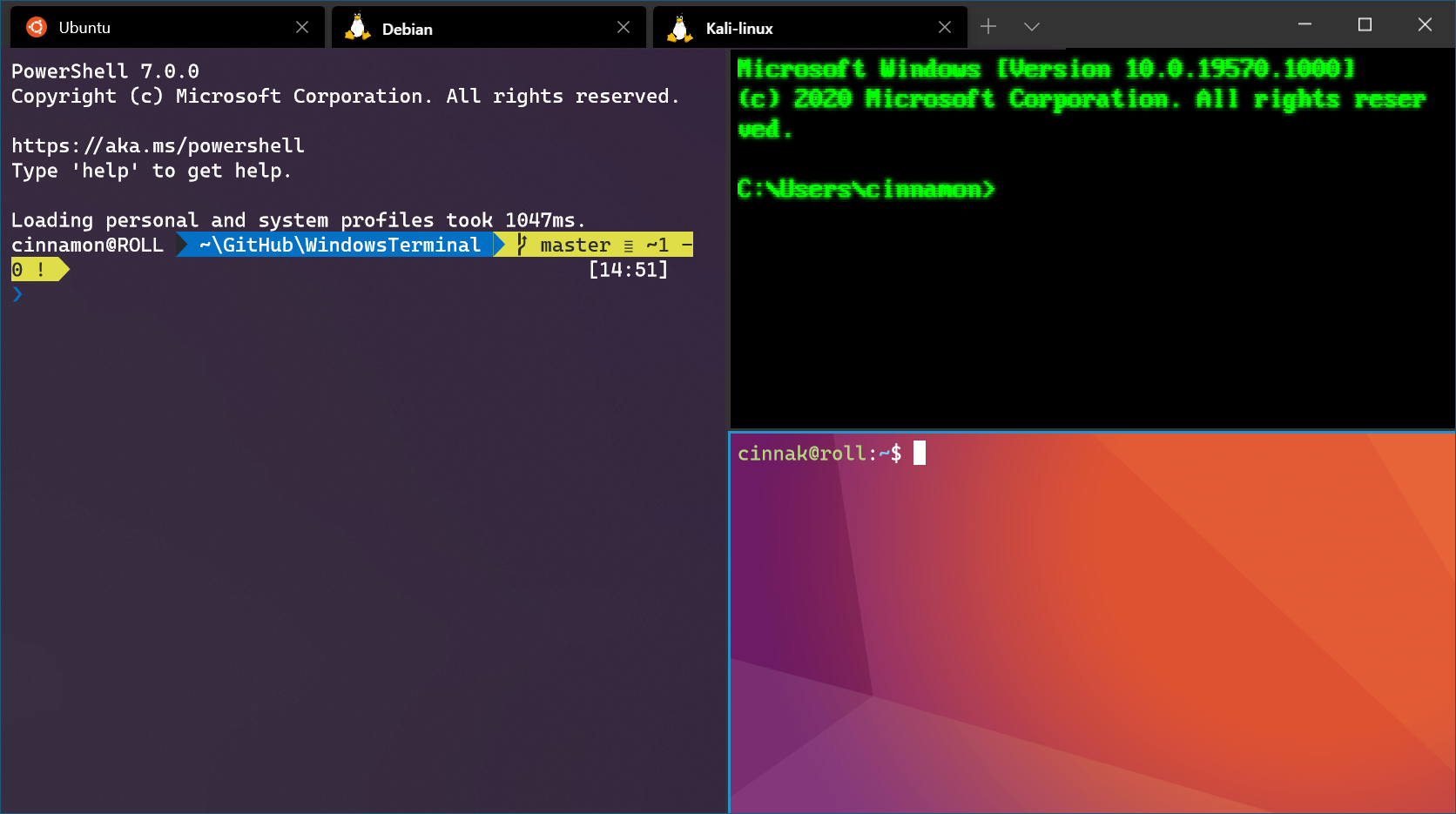
( 이미지 출처 : https://docs.microsoft.com )Windows 환경에서 Ubuntu를 사용하기 위한 WSL 세팅 후 필요한 개인적인 환경설정 작업들을 기술 합니다.
... 더 읽기 -
Setting Android Studio
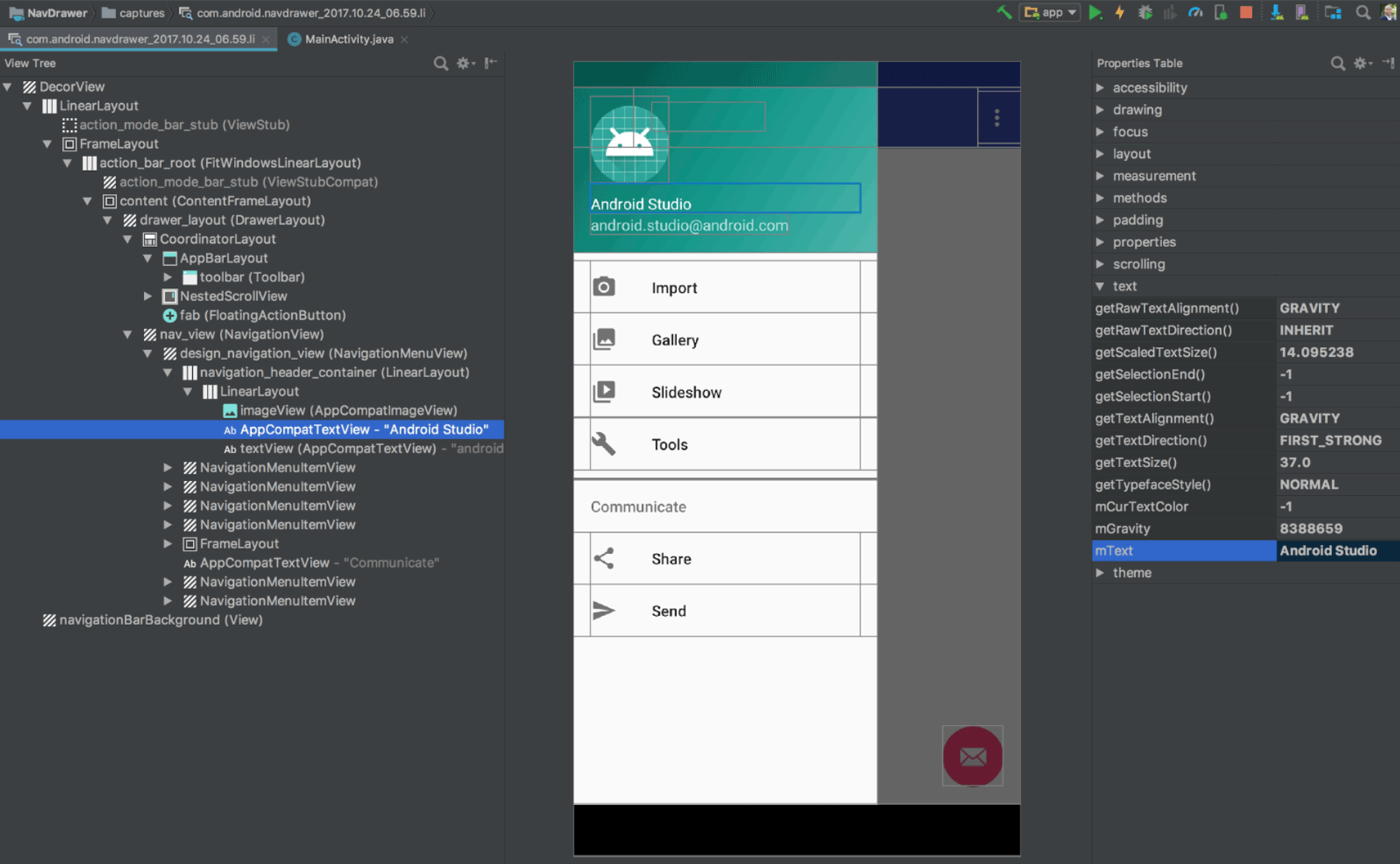
( 이미지 출처 : https://developer.android.com/ )이 글은 Ubuntu 환경에서 Android Studio를 설치하고 설정하는 방법을 설명합니다.
특히 기존에 Google Play에 등록해둔 앱을 새로운 Ubuntu & Android Studio 환경에서 개발하기 위해 개발환경을 구축하는 분들을 위한 글입니다.
Android 앱 개발에 대한 내용은 다루지 않습니다.... 더 읽기 -
Ubuntu 18.04 LTS
-
Python3.6 설치
-
Python WAS 구축하기 ( Django, Nginx, Gunicorn )
-
Docker 설치 후 이미지 보관 디렉토리 변경
-
HTTPD (Apache HTTP Server) 설치하기
-
Linux에서 컴파일 설치법을 알아야하는 이유
-
Docker를 이용해서 SonarQube 간단히 설정하기
-
SonarQube 로 Android 소스코드 분석하기
-
How To Set Up SVN(Subversion) Repositories
-
Install CentOS with Docker
-
Nginx SSL 적용방법
-
Ubuntu 설치 후 초기세팅
-
How to install MariaDB 10.01 on Ubuntu 14.04 LTS
-
How to install Java 8 On Ubuntu
-
Ubuntu 14.04 LTS